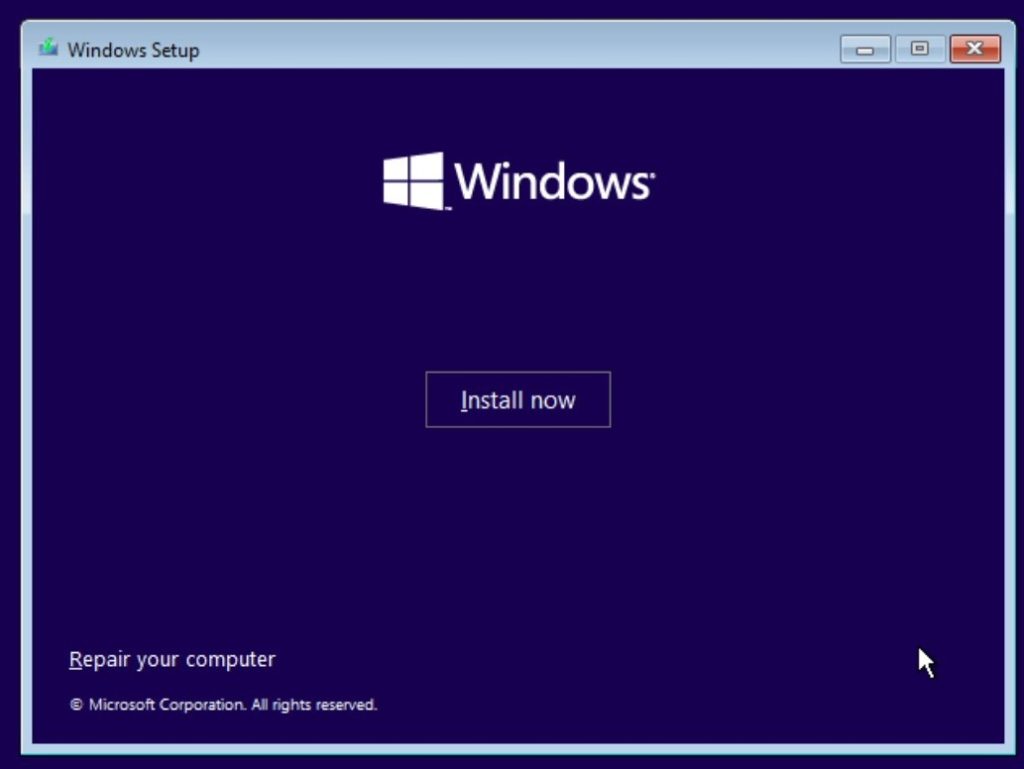Einige der in diesem Beitrag geteilten Links sind Affiliate-Links. Wenn du auf den Link klickst und etwas kaufst, erhalten wir eine Affiliate-Provision ohne zusätzliche Kosten für dich.
Wie man sich via SSH mit einem Raspberry Pi verbindet: Eine Schritt-für-Schritt-Anleitung
Der Raspberry Pi ist ein vielseitiger, kostengünstiger Einplatinencomputer, der sich für zahlreiche Projekte eignet. Eine der praktischen Funktionen, die der Raspberry Pi bietet, ist die Möglichkeit, sich über SSH (Secure Shell) mit ihm zu verbinden. Dies ermöglicht dir den Zugriff auf die Kommandozeile des Raspberry Pi von einem anderen Computer aus, ohne physisch an das Gerät angeschlossen sein zu müssen. In diesem Artikel erklären wir dir Schritt für Schritt, wie du dich via SSH mit deinem Raspberry Pi verbindest.
Voraussetzungen
Bevor du mit dem SSH-Zugriff beginnst, stelle sicher, dass du folgende Dinge bereit hast:
- Raspberry Pi: Der Raspberry Pi sollte korrekt installiert und hochgefahren sein.
- Netzwerkverbindung: Dein Raspberry Pi sollte entweder über ein Ethernet-Kabel mit dem Router verbunden sein oder über ein WLAN-Netzwerk verbunden sein.
- SSH-Client: Auf deinem Computer benötigst du einen SSH-Client. Windows-Nutzer können PuTTY verwenden, während macOS- und Linux-Nutzer das integrierte Terminal nutzen können.
Schritt 1: SSH auf dem Raspberry Pi aktivieren
SSH ist auf dem Raspberry Pi standardmäßig deaktiviert. Du musst es aktivieren, bevor du dich verbinden kannst.
Methode 1: Über die Konfiguration der SD-Karte (vor dem ersten Start)
- MicroSD-Karte vorbereiten: Wenn du deinen Raspberry Pi zum ersten Mal einrichtest, stecke die MicroSD-Karte in deinen Computer.
- SSH-Datei erstellen: Erstelle eine leere Datei mit dem Namen
ssh(ohne Dateiendung) im Stammverzeichnis der MicroSD-Karte. Dies aktiviert SSH beim nächsten Start des Raspberry Pi. - Karte wieder einsetzen: Setze die MicroSD-Karte wieder in den Raspberry Pi ein und starte das Gerät.
Methode 2: Über die Raspberry Pi-Konsole
- Raspberry Pi einloggen: Melde dich direkt am Raspberry Pi an (entweder über ein angeschlossenes Display und eine Tastatur oder über die Konsole, wenn du bereits Zugang hast).
- SSH aktivieren: Öffne das Terminal und führe den folgenden Befehl aus:
sudo raspi-configNavigiere zu „Interfacing Options“ und wähle „SSH“ aus, um SSH zu aktivieren.
Schritt 2: Die IP-Adresse des Raspberry Pi herausfinden
Um dich per SSH mit deinem Raspberry Pi zu verbinden, benötigst du die IP-Adresse des Geräts.
- Direkt am Raspberry Pi: Öffne das Terminal und gib den folgenden Befehl ein:
hostname -IDie IP-Adresse wird angezeigt.
- Über den Router: Du kannst auch die IP-Adresse über die Web-Oberfläche deines Routers herausfinden. Suche nach einem verbundenen Gerät namens „raspberrypi“ oder einer ähnlichen Bezeichnung.
Schritt 3: SSH-Verbindung herstellen
Auf Windows
- PuTTY herunterladen: Wenn du PuTTY noch nicht installiert hast, lade es von der offiziellen Webseite herunter und installiere es.
- PuTTY starten: Öffne PuTTY.
- Verbindung konfigurieren:
- Gib die IP-Adresse des Raspberry Pi in das Feld „Host Name (or IP address)“ ein.
- Stelle sicher, dass der Port auf 22 und die Verbindung auf „SSH“ eingestellt ist.
- Verbindung herstellen: Klicke auf „Open“. Ein neues Fenster öffnet sich und fordert dich zur Eingabe von Benutzername und Passwort auf.
- Anmelden: Gib den Benutzernamen
piund das Passwortraspberry(oder dein eigenes Passwort, wenn du es geändert hast) ein.
Auf macOS und Linux
- Terminal öffnen: Öffne das Terminal.
- SSH-Befehl verwenden: Gib den folgenden Befehl ein, wobei du
usernamedurch deinen Benutzernamen undIP_ADDRESSdurch die IP-Adresse deines Raspberry Pi ersetzt:
ssh username@IP_ADDRESSStandardmäßig lautet der Benutzername pi. Wenn du die Standard-Anmeldedaten verwendest, lautet der Befehl:
ssh pi@IP_ADDRESS- Passwort eingeben: Gib das Passwort ein, wenn du dazu aufgefordert wirst. Das Standardpasswort ist
raspberry, es sei denn, du hast es geändert.
Schritt 4: Nutzung und Sicherheit
- Befehlseingabe: Nach der erfolgreichen Anmeldung kannst du Befehle direkt im Terminal eingeben, als ob du am Raspberry Pi selbst arbeiten würdest.
- Sicherheit: Ändere nach der ersten Anmeldung unbedingt das Standardpasswort, um die Sicherheit zu erhöhen. Dies kannst du mit dem Befehl
passwdtun.
Der Zugriff auf deinen Raspberry Pi via SSH ist eine bequeme Möglichkeit, deinen Pi aus der Ferne zu steuern und zu konfigurieren. Mit nur wenigen Schritten kannst du SSH aktivieren und eine Verbindung herstellen, um den vollen Funktionsumfang deines Raspberry Pi zu nutzen. Egal, ob du Projekte entwickelst, Software installierst oder einfach nur Wartungsaufgaben durchführst, SSH macht die Verwaltung deines Raspberry Pi effizient und einfach.